LNAV, également connu sous le nom de navigation latérale, est un visualiseur de fichiers journaux amélioré gratuit et open source qui peut être utilisé pour trouver des informations sur les fichiers en cours de visualisation, ainsi que les horodatages et les niveaux de journalisation. LNAV est une visionneuse de fichiers journaux en ligne de commande conçue pour les solutions à petite échelle. Il est simple, facile à utiliser et personnalisable. LNAV est une application totalement gratuite qui fonctionne sur les systèmes d'exploitation Linux et Mac. Il permet à l'utilisateur d'afficher les journaux de plusieurs fichiers dans une seule fenêtre et vous pouvez également voir une mise à jour en direct de ces journaux.
LNAV est livré avec de nombreuses fonctionnalités, dont certaines sont répertoriées ci-dessous :
- Vous permet de consigner les requêtes via SQL.
- Capacité à détecter et à lire les journaux à partir de plusieurs formats de journal.
- Il dispose de fonctionnalités d'éclaircissement des couleurs qui aident les utilisateurs à identifier facilement les différences entre les informations, les avertissements et les erreurs.
- Extraire automatiquement les données d'un fichier compressé tel que gzip et bzip2.
- Possibilité de rechercher des journaux au fur et à mesure que vous tapez. Les nouvelles lignes de journal sont automatiquement chargées et recherchées au fur et à mesure qu'elles sont ajoutées.
Dans ce tutoriel, nous expliquerons comment installer et utiliser lnav sur le serveur Ubuntu 16.04.
Exigences
- Un serveur exécutant Ubuntu 16.04.
- Un utilisateur non root avec des privilèges sudo.
Installer Lnav
Par défaut, lnav est disponible dans le référentiel par défaut d'Ubuntu 16.04. Vous pouvez donc l'installer en exécutant simplement la commande suivante :
sudo apt-get install lnav -y
Après avoir installé lnav, vous pouvez afficher la version de lnav en exécutant la commande suivante :
lnav -V
Vous devriez voir le résultat suivant :
lnav 0.6.2
Travailler avec Lnav
Vous pouvez afficher toutes les options de lnav à l'aide de la commande suivante :
lnav -h
Vous devriez voir le résultat suivant :
usage: lnav [-hVsar] [logfile1 logfile2 ...]
A curses-based log file viewer that indexes log messages by type
and time to make it easier to navigate through files quickly.
Key bindings:
? View/leave the online help text.
q Quit the program.
Options:
-h Print this message, then exit.
-C Check configuration and then exit.
-d file Write debug messages to the given file.
-V Print version information.
-s Load the most recent syslog messages file.
-a Load all of the most recent log file types.
-r Load older rotated log files as well.
-t Prepend timestamps to the lines of data being read in
on the standard input.
-w file Write the contents of the standard input to this file.
Optional arguments:
logfile1 The log files or directories to view. If a
directory is given, all of the files in the
directory will be loaded.
Examples:
To load and follow the syslog file:
$ lnav -s
To load all of the files in /var/log:
$ lnav /var/log
To watch the output of make with timestamps prepended:
$ make 2>&1 | lnav -t
Version: lnav 0.6.2
Maintenant, commençons à exécuter la commande lnav pour voir les informations en temps réel sur la base des horodatages les plus récents de tous les fichiers journaux. Cette commande collectera le journal de tous les fichiers dans le répertoire /var/log.
sudo lnav
Vous devriez voir le résultat suivant :
Jan 28 16:56:01 icingaclient wpa_supplicant[926]: wlan0: CTRL-EVENT-SCAN-STARTED Jan 28 16:59:46 icingaclient dhclient: DHCPREQUEST of 192.168.137.101 on wlan0 to 192.168.137.1 port 67 (xid=0xcd468e) Jan 28 16:59:46 icingaclient dhclient: DHCPACK of 192.168.137.101 from 192.168.137.1 Jan 28 16:59:46 icingaclient dhclient: bound to 192.168.137.101 -- renewal in 273 seconds. Jan 28 16:59:46 icingaclient NetworkManager[865]:(wlan0): DHCPv4 state changed reboot -> renew Jan 28 16:59:46 icingaclient NetworkManager[865]: address 192.168.137.101 Jan 28 16:59:46 icingaclient NetworkManager[865]: prefix 24 (255.255.255.0) Jan 28 16:59:46 icingaclient NetworkManager[865]: gateway 192.168.137.1 Jan 28 16:59:46 icingaclient NetworkManager[865]: nameserver '192.168.137.1' Jan 28 16:59:46 icingaclient NetworkManager[865]: domain name 'mshome.net' Jan 28 16:59:46 icingaclient dbus[779]: [system] Activating service name='org.freedesktop.nm_dispatcher' (using servicehelper) Jan 28 16:59:46 icingaclient dbus[779]: [system] Successfully activated service 'org.freedesktop.nm_dispatcher' Jan 28 17:04:19 icingaclient dhclient: DHCPREQUEST of 192.168.137.101 on wlan0 to 192.168.137.1 port 67 (xid=0xcd468e) Jan 28 17:04:19 icingaclient dhclient: DHCPACK of 192.168.137.101 from 192.168.137.1 Jan 28 17:04:20 icingaclient dhclient: bound to 192.168.137.101 -- renewal in 226 seconds. Jan 28 17:04:20 icingaclient NetworkManager[865]: (wlan0): DHCPv4 state changed renew -> renew Jan 28 17:04:20 icingaclient NetworkManager[865]: address 192.168.137.101 Jan 28 17:04:20 icingaclient NetworkManager[865]: prefix 24 (255.255.255.0) Jan 28 17:04:20 icingaclient NetworkManager[865]: gateway 192.168.137.1 Jan 28 17:04:20 icingaclient NetworkManager[865]: nameserver '192.168.137.1' Jan 28 17:04:20 icingaclient NetworkManager[865]: domain name 'mshome.net' Jan 28 17:04:20 icingaclient dbus[779]: [system] Activating service name='org.freedesktop.nm_dispatcher' (using servicehelper) Jan 28 17:04:20 icingaclient dbus[779]: [system] Successfully activated service 'org.freedesktop.nm_dispatcher' Jan 28 17:05:01 icingaclient CRON[3964]: (root) CMD (command -v debian-sa1 > /dev/null && debian-sa1 1 1) Jan 28 17:08:06 icingaclient dhclient: DHCPREQUEST of 192.168.137.101 on wlan0 to 192.168.137.1 port 67 (xid=0xcd468e) Jan 28 17:08:06 icingaclient dhclient: DHCPACK of 192.168.137.101 from 192.168.137.1 Jan 28 17:08:06 icingaclient dhclient: bound to 192.168.137.101 -- renewal in 297 seconds. Jan 28 17:08:06 icingaclient NetworkManager[865]: (wlan0): DHCPv4 state changed renew -> renew Jan 28 17:08:06 icingaclient NetworkManager[865]: address 192.168.137.101 Jan 28 17:08:06 icingaclient NetworkManager[865]: prefix 24 (255.255.255.0) Jan 28 17:08:06 icingaclient NetworkManager[865]: gateway 192.168.137.1 Jan 28 17:08:06 icingaclient NetworkManager[865]: nameserver '192.168.137.1' Jan 28 17:08:06 icingaclient NetworkManager[865]: domain name 'mshome.net' Jan 28 17:08:06 icingaclient dbus[779]: [system] Activating service name='org.freedesktop.nm_dispatcher' (using servicehelper) Jan 28 17:08:06 icingaclient dbus[779]: [system] Successfully activated service 'org.freedesktop.nm_dispatcher'
Si vous souhaitez voir le journal du répertoire /var/log/apache2, exécutez la commande suivante :
sudo lnav /var/log/apache2
Parfois, les dernières informations ne sont pas disponibles dans les fichiers les plus récents. Ainsi, vous pouvez afficher les informations des anciens fichiers journaux en utilisant le -r choix :
sudo lnav -r
Vous devriez voir le résultat suivant :
Jan 28 17:04:20 icingaclient dhclient: bound to 192.168.137.101 -- renewal in 226 seconds. Jan 28 17:04:20 icingaclient NetworkManager[865]:(wlan0): DHCPv4 state changed renew -> renew Jan 28 17:04:20 icingaclient NetworkManager[865]: address 192.168.137.101 Jan 28 17:04:20 icingaclient NetworkManager[865]: prefix 24 (255.255.255.0) Jan 28 17:04:20 icingaclient NetworkManager[865]: gateway 192.168.137.1 Jan 28 17:04:20 icingaclient NetworkManager[865]: nameserver '192.168.137.1' Jan 28 17:04:20 icingaclient NetworkManager[865]: domain name 'mshome.net' Jan 28 17:04:20 icingaclient dbus[779]: [system] Activating service name='org.freedesktop.nm_dispatcher' (using servicehelper) Jan 28 17:04:20 icingaclient dbus[779]: [system] Successfully activated service 'org.freedesktop.nm_dispatcher' Jan 28 17:05:01 icingaclient CRON[3964]: (root) CMD (command -v debian-sa1 > /dev/null && debian-sa1 1 1) Jan 28 17:08:06 icingaclient dhclient: DHCPREQUEST of 192.168.137.101 on wlan0 to 192.168.137.1 port 67 (xid=0xcd468e) Jan 28 17:08:06 icingaclient dhclient: DHCPACK of 192.168.137.101 from 192.168.137.1 Jan 28 17:08:06 icingaclient dhclient: bound to 192.168.137.101 -- renewal in 297 seconds. Jan 28 17:08:06 icingaclient NetworkManager[865]: (wlan0): DHCPv4 state changed renew -> renew Jan 28 17:08:06 icingaclient NetworkManager[865]: address 192.168.137.101 Jan 28 17:08:06 icingaclient NetworkManager[865]: prefix 24 (255.255.255.0) Jan 28 17:08:06 icingaclient NetworkManager[865]: gateway 192.168.137.1 Jan 28 17:08:06 icingaclient NetworkManager[865]: nameserver '192.168.137.1' Jan 28 17:08:06 icingaclient NetworkManager[865]: domain name 'mshome.net' Jan 28 17:08:06 icingaclient dbus[779]: [system] Activating service name='org.freedesktop.nm_dispatcher' (using servicehelper) Jan 28 17:08:06 icingaclient dbus[779]: [system] Successfully activated service 'org.freedesktop.nm_dispatcher' Jan 28 17:12:47 icingaclient dnsmasq[1174]: nameserver 192.168.137.1 refused to do a recursive query Jan 28 17:13:03 icingaclient dhclient: DHCPREQUEST of 192.168.137.101 on wlan0 to 192.168.137.1 port 67 (xid=0xcd468e) Jan 28 17:13:03 icingaclient dhclient: DHCPACK of 192.168.137.101 from 192.168.137.1 Jan 28 17:13:03 icingaclient dhclient: bound to 192.168.137.101 -- renewal in 291 seconds.
Vous pouvez également afficher le fichier journal avec les options d'horodatage en utilisant le -t choix :
sudo lnav -t
Vous devriez voir le résultat suivant :
Jan 28 17:08:06 icingaclient dhclient: DHCPACK of 192.168.137.101 from 192.168.137.1 Jan 28 17:08:06 icingaclient dhclient: bound to 192.168.137.101 -- renewal in 297 seconds. Jan 28 17:08:06 icingaclient NetworkManager[865]:(wlan0): DHCPv4 state changed renew -> renew Jan 28 17:08:06 icingaclient NetworkManager[865]: address 192.168.137.101 Jan 28 17:08:06 icingaclient NetworkManager[865]: prefix 24 (255.255.255.0) Jan 28 17:08:06 icingaclient NetworkManager[865]: gateway 192.168.137.1 Jan 28 17:08:06 icingaclient NetworkManager[865]: nameserver '192.168.137.1' Jan 28 17:08:06 icingaclient NetworkManager[865]: domain name 'mshome.net' Jan 28 17:08:06 icingaclient dbus[779]: [system] Activating service name='org.freedesktop.nm_dispatcher' (using servicehelper) Jan 28 17:08:06 icingaclient dbus[779]: [system] Successfully activated service 'org.freedesktop.nm_dispatcher' Jan 28 17:12:47 icingaclient dnsmasq[1174]: nameserver 192.168.137.1 refused to do a recursive query Jan 28 17:13:03 icingaclient dhclient: DHCPREQUEST of 192.168.137.101 on wlan0 to 192.168.137.1 port 67 (xid=0xcd468e) Jan 28 17:13:03 icingaclient dhclient: DHCPACK of 192.168.137.101 from 192.168.137.1 Jan 28 17:13:03 icingaclient dhclient: bound to 192.168.137.101 -- renewal in 291 seconds. Jan 28 17:13:03 icingaclient NetworkManager[865]: (wlan0): DHCPv4 state changed renew -> renew Jan 28 17:13:03 icingaclient NetworkManager[865]: address 192.168.137.101 Jan 28 17:13:03 icingaclient NetworkManager[865]: prefix 24 (255.255.255.0) Jan 28 17:13:03 icingaclient NetworkManager[865]: gateway 192.168.137.1 Jan 28 17:13:03 icingaclient NetworkManager[865]: nameserver '192.168.137.1' Jan 28 17:13:03 icingaclient NetworkManager[865]: domain name 'mshome.net' Jan 28 17:13:03 icingaclient dbus[779]: [system] Activating service name='org.freedesktop.nm_dispatcher' (using servicehelper) Jan 28 17:13:03 icingaclient dbus[779]: [system] Successfully activated service 'org.freedesktop.nm_dispatcher'
Pour charger tous les types de fichiers journaux les plus récents, exécutez la commande suivante :
sudo lnav -a
Utiliser le raccourci clavier avec Lnav
Vous pouvez également naviguer dans la sortie de la commande lnav à l'aide de diverses options de raccourcis clavier.
Tout d'abord, exécutez la commande lnav :
sudo lnav
Vous devriez voir le résultat suivant :
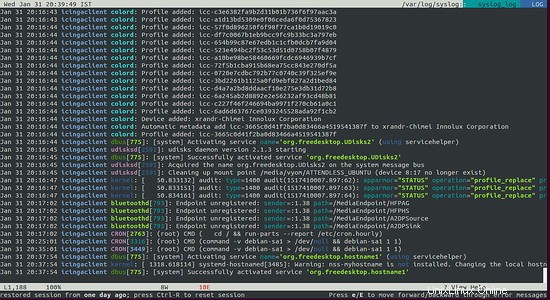
Maintenant, utilisez i de votre clavier pour basculer la sortie lnav vers l'affichage de l'histogramme comme indiqué ci-dessous :
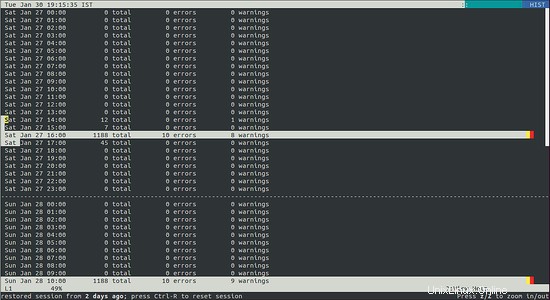
Ensuite, utilisez p clé pour afficher le résultat de l'analyseur de journal comme indiqué ci-dessous :
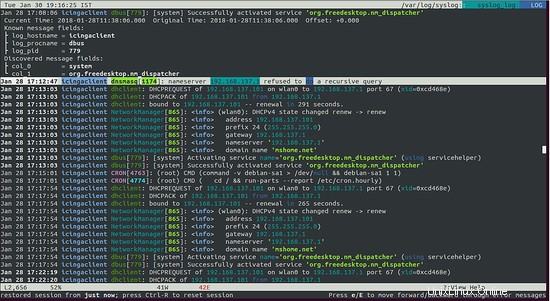
Ensuite, utilisez m clé pour marquer les principaux fichiers journaux comme indiqué ci-dessous :
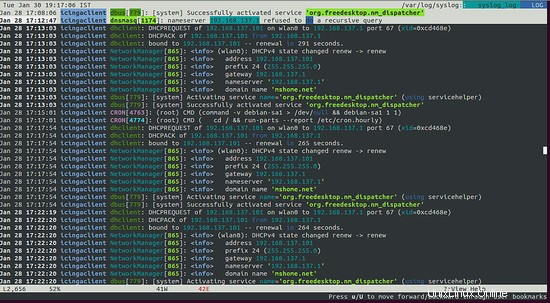
Conclusion
J'espère que vous pouvez maintenant identifier facilement les problèmes en utilisant lnav. Vous pouvez également consulter son site officiel pour plus de détails. N'hésitez pas à commenter si vous avez des questions.